Fotor(フォター)という無料画像編集ソフト(写真編集ソフト)のオンライン版(Webブラウザ版)の使い方・基本機能をご紹介します。
fotor(フォター)はオンラインで写真や画像の編集ができます(windows版、Mac版、スマホ用のソフト版もあります)。
Photoshopと比べて、起動が早い、操作が分かりやすい。基本的な機能は無料で使えます。
こちらのフォーター(fotor)トップページから移動するか、
「fotor」や「フォター」で検索してもOKです。
fotor(フォター)トップページ
こちらがfotor(フォター)トップページなのですが、もし英語ばかりになってたら、右上にある(Language)を押して(Japanese日本語)を選んで日本語にしましょう。
3つのモードがある
★デザインを作成・・・youtubeのサムネイル・TwitterのポストなどSNS用の画像などを選んで簡単に作成できる
★コラージュを作る・・・複数の写真を写真アルバムや卒業アルバムのようにおしゃれに配置できる機能。
写真を編集モード
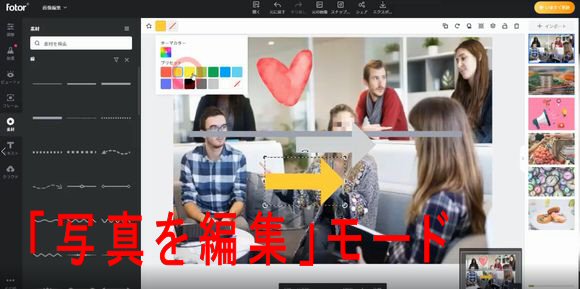
写真を編集モードでも英語版になっていたら、左下にある「・・・more」を押して「Language」>「Japanese」を選びます。
無料の会員登録
まずは、無料の会員登録をします。
右上の【登録】ボタンを押してログインを押して出てくる【登録画面】(上に登録と書いてあります)に、【メールアドレス】と【パスワード】を入力し登録ボタンを押します。
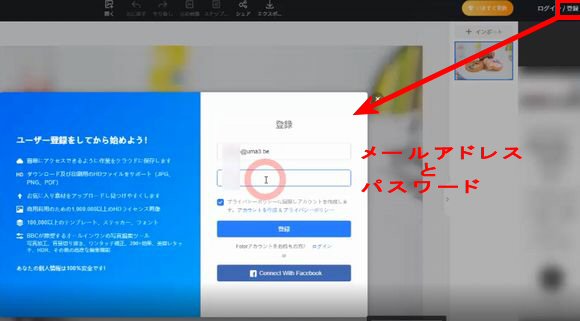
もし、ログイン画面になっていたら、下にある【登録】ボタンを押しすと【登録画面】になります。指示に従って登録して下さい。
ちなみに、トップページのログインではウィンドウが出てこない場合がある。写真を編集する画面で登録やログインしましょう。
登録しないと、【写真の出力ができない、自動保存ができない、有料機能を使うとfotorという文字すかしが入るなどの機能制限】があります。
編集したい写真や画像を開く
まずは編集したい写真を開きます。開くボタンを押し、開く写真を選びます。
よく使うメニューを中心にご紹介していきます。
ダイヤマークや、PROと書いてあるものは有料です。使いたいと思ったら、有料契約をしましょう。
★レベル補正で、露出・ハイライト・シャドーを変えられます。
★色調整は温かくしたり冷たくしたり
★回転や上下左右反転もできます
★切り取りでは、好きな部分だけを残して余分な部分を切り取れます。
★リサイズでは最終的な画像の大きさに拡大縮小できます。
(鍵アイコンを押すと、縦横比率を保ったまま変更できます。ここにチェックでパーセントで指定もできます。)
★ビネットは、真ん中だけあかるくて、周辺を暗くする
【効果】
たくさんフィルタがあります。例えばRetroなら、昔っぽいレトロ感を出せます。
【ビューティ】以前のバージョンの美顔
シミ・シワを目立たなくしたりしてくれたり、細身に加工したり、歯をホワイトニングしたり。
【フレーム】
枠をつけられます。たくさんあります。
【素材】以前のバージョンのステッカー
写真にプリクラみたいに色々イラスト・アイコンなどのスタンプをのせられる。検索もできる
【テキスト】
写真にテキストをのせることができる。3種類の太さ、大きさの異なるものが初めから用意されている。
テキストをクリックして、位置の変更。
ダブルクリックして、文字の変更が可能。
色や書体、文字の大きさ、配置、コピー、重なりの順番を変更するレイヤーや、文字を動かさないようにロック、文字の削除など。
細かい位置は、下の―+で調整。全体図を出したり消したりはこの斜め右下ボタン。
【クラウド】
有料の機能ですが、ネット上に、写真をアップロードしておけます。よく使う写真や素材などをおいておくと便利。
【その他】
ヘルプ・チュートリアル・フィードバック・ダークモード・言語変更ができる。
デザインを作成
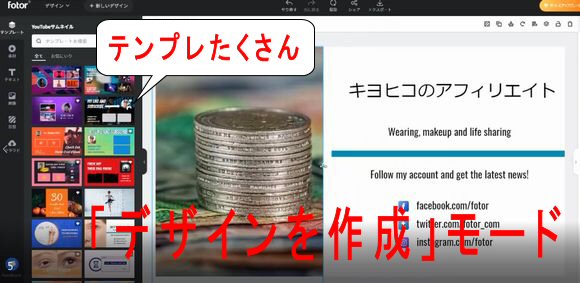
◆デザインを作成画面
英語になっていたら、「・・・more」を押して「Language」>「Japanese」を選びます。
YouTubeサムネイル・チャンネルアート、Facebook、Twitter、Instagram、Pinterest用にサイズがぴったりなテンプレートが多数用意されている。
クリックすると、色々なデザインが表示されるので、選んで文字などを変えれば簡単に完成!
コラージュを作る

◆コラージュ
英語になっていたら、「・・・more」を押して「Language」>「Japanese」を選びます。
複数の写真を写真のアルバムや卒業アルバムのようにおしゃれに配置できる機能。縦横に並べたり、ハート形の枠とかもある。



コメント